敬告:本教程由51halcon机器视觉发布,未经许可,任何单位和个人不得转载或者复制传播!感谢你的支持!
1.首先准备好的你的MacBook电脑,系统在10.x以上版本,我用的是os sierra系统!由于不好截图,所以我用i7拍摄的,效果不好敬请见谅。
2.将本站下载的MacOS版本的Halcon安装包导入到U盘或者移动硬盘上面去,当然啦你要在线去下载也可以,保存在本地或者移动硬盘、U盘都是可以的。
3.插入移动硬盘或者U盘,看到下面的图标即可,本地下载的在本地磁盘中去找。我这里以Halcon-13.0.0.1版本进行讲解。
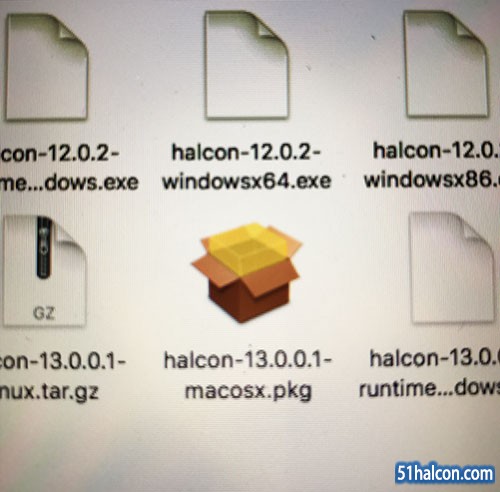
看到halcon-13.0.0.1-macosX.pkg这个安装包没有?这个就是MacOS系统的安装包啦,记住后缀名是*.pkg,也就是包的意思。
4.双击该图标,然后打开安装界面;
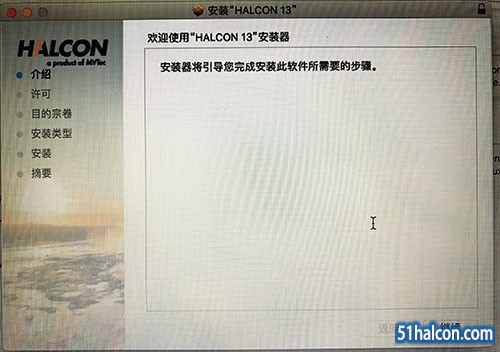
5.点击继续,看到软件授权许可协议;
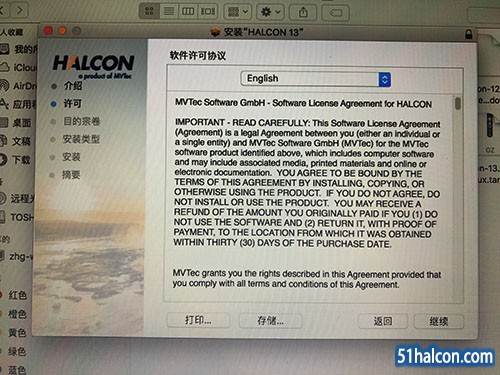
6.点击继续,弹出窗口,点击“同意”即可,你要是点击“不同意”我也没有办法。
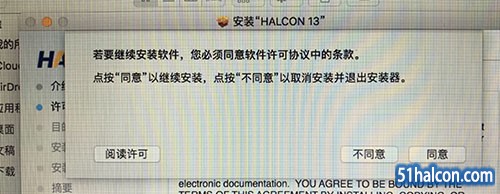
7.出现安装信息界面,告诉你它安装的文件大小占用多少磁盘空间,那个“APPLE”是我的磁盘名称。点击“安装”。
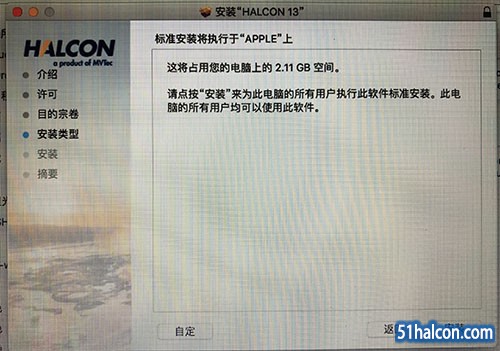
8.会提示你安装器正在尝试安装新软件,需要你授权,苹果这点还是做的很好的,避免某些软件悄悄地自动安装。。。然后。。。
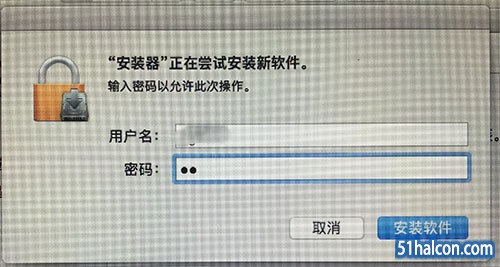 .
.
9.进入安装界面,我们只需要稍等片刻即可。

10.完成完成时,会弹出要求你指定License文件所在位置,当然啦你可以现在指定也可以在后期指定。我们后期再指定吧。。。
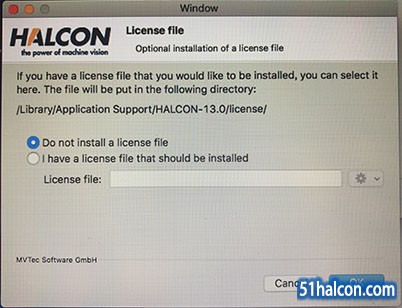
选择Ok,不安装License文件即可。
11.终于看到成功的画面啦,到这步说明已经安装成功了。
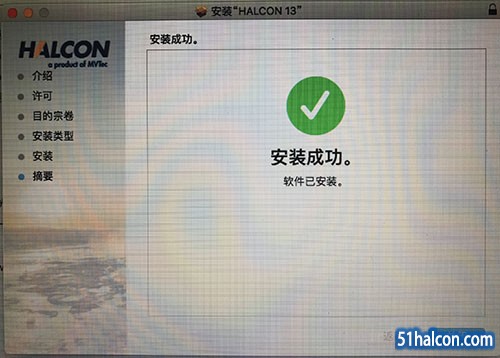
接下来就是我们导入License文件的时候了。
1.在Dock栏里面点击“启动”可以看到很多应用程序在这里面了。最后的肯定就是刚刚安装的Halcon 13的图标了,好熟悉的图标哈。
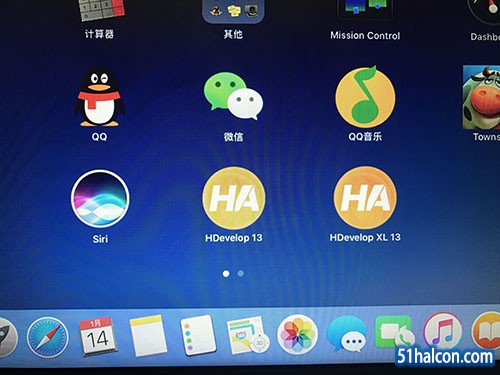
2.点击HDevelop 13 启动应用程序,duang...这是什么情况?
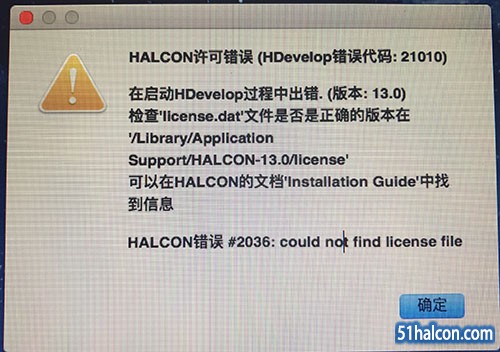
3.我们刚才忘记导入了License对不对?所以该提示就是告诉你,不能找到License文件。
4.现在我们就去导入新的Licence文件,本站每月发布的新License(就是*.dat的文件)是可以直接用在MacOS系统里面的哦,因为它只是一个数据文件。
5.由于是新系统,我们的/Library目录在新系统中可能已经隐藏了,我们需要解除隐藏。
还是在启动里面找到应用程序“终端”,和Linux的命令行是很像的。然后输入以下命令:- chflags nohidden ~/Library/
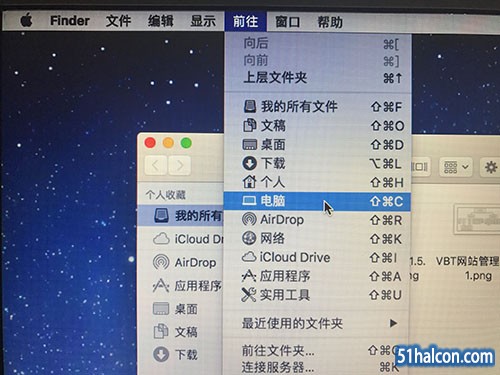
7.点击“前往”-》“电脑”,可以看到我的SSD硬盘了。名称就是APPLE,你们要根据你们的硬盘名称来选择哦!
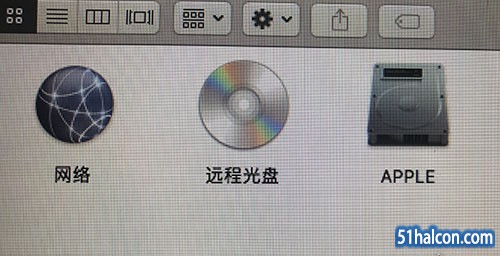
8.进入SSD硬盘后可以看到资源库,这个资源库就是我们的Library啦。
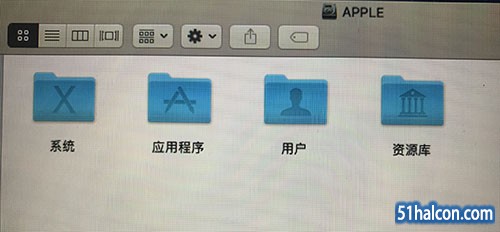
9.依次展开文件夹 “资源库”->"Application Support"
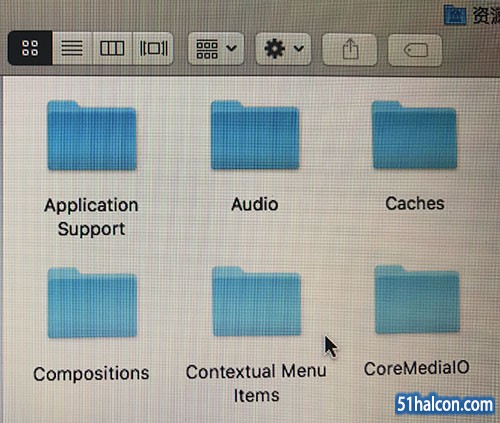
10.可以看到我们的HALCON-13.0了;
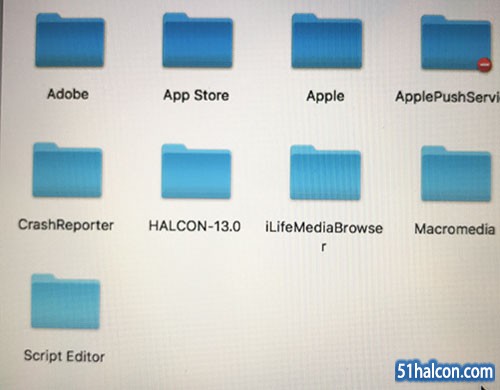
11.点击进入到HALCON-13.0文件夹里面;
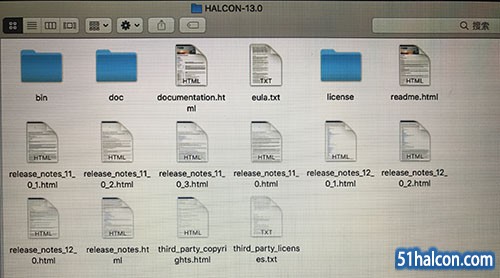
12.是不是可以看到license目录啦?从我们外部存储设备里面复制dat文件到此处粘贴。弹出授权,登录你的账户和密码就可以Copy完成了。
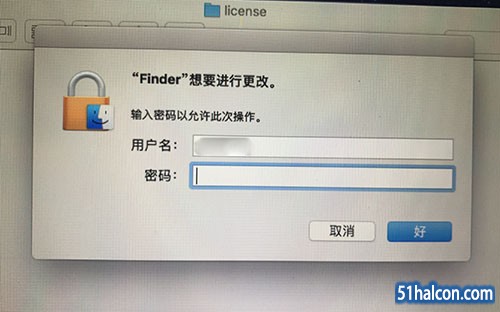
13.此处以我们当前的月份为准,现在是一月份,所以拷贝一月份license的dat文件到这里。
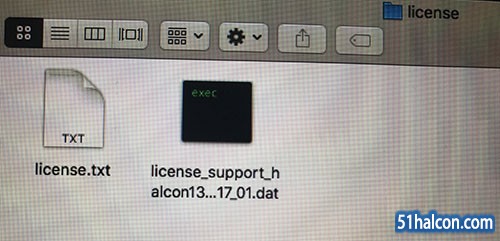
14.关闭窗口,再去验证下程序,看到下面界面,才是真正成功了!
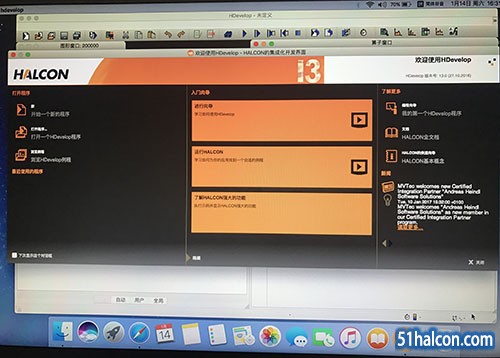
15.按照往常的习惯,我们读取一张图片来证明OK!
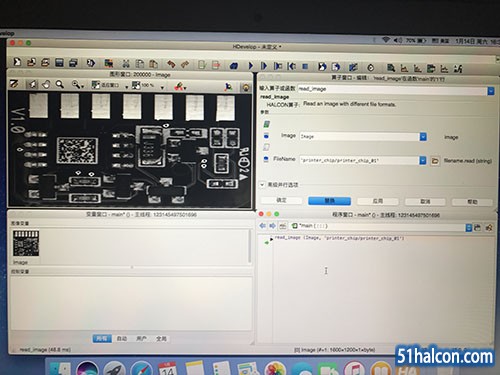
16.好了,看到这里,安装教程也就全部Ok了。
这里需要主要的就是,虽然MacOS也有该系统,但是目前好像功能没有Window平台的多,所以建议还是在Window系统下开发。
|